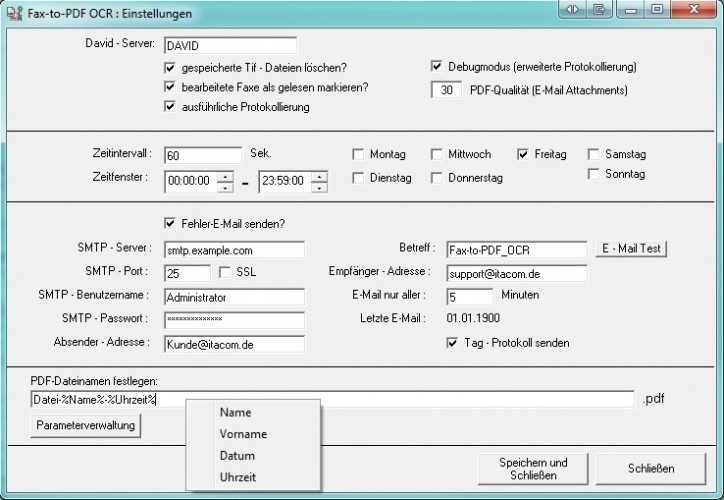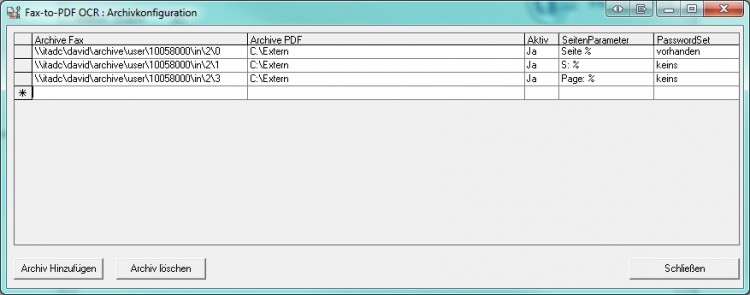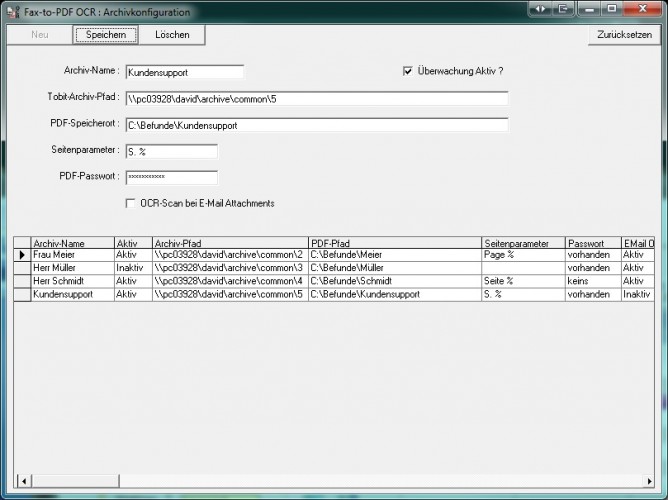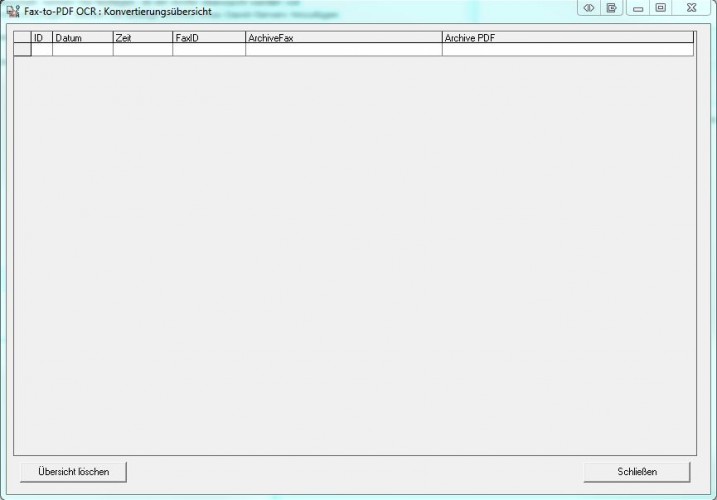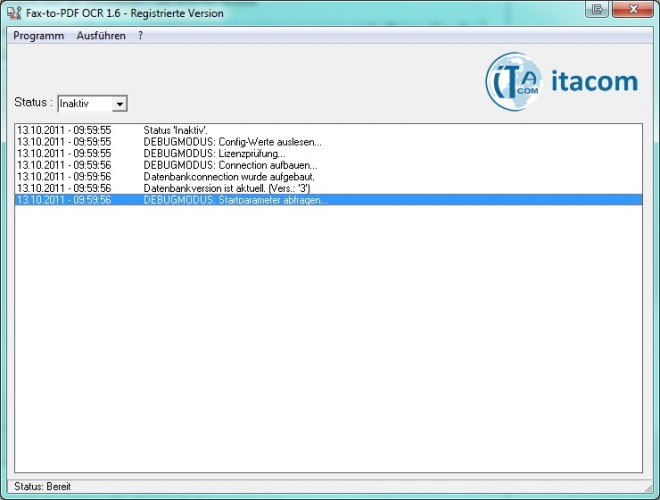Anwendung und Einstellung
Starten Sie 'Fax-to-PDF OCR' zum ersten mal, wird Ihnen folgende Meldung angezeigt.
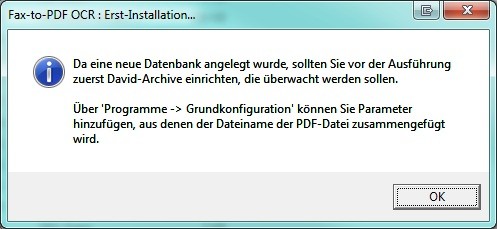
- eine neue Datenbank wurde angelegt...
Über den Menüpunkt 'Programm' -> 'Grundkonfiguration' können Sie grundlegende Einstellungen setzen.
Es wird empfohlen beim ersten Start des Programms alle Einstellungen einmal zu setzen.
- "David-Server" - David-Server auf dem sich die zu überwachenden Archive befinden.
-
"PDF-Qualität"- Sie können zum Verbessern der PDF-Qualität von E-Mail-Anhängen einen Wert zwischen 0-100 angeben.
Je nach Wert kann die Qualität und Konvertierungszeit variieren. - "Zeitintervall" - Der Zeitintervall (in Sekunden) gibt an, in welchem Intervall auf neue Faxe geprüft werden soll.
- "Zeitfenster" - Sie können ein Zeitfenster setzen, in dem nur auf Faxe geprüft werden soll.
- "Montag, Dienstag, Mittw..." - Mit setzen der Häkchen, können Sie bestimmen, an welchen Tagen, auf Faxe geprüft werden soll.
- "Fehler-E-Mail senden?" - Mit setzen, dieser Einstellung, wird bei auftreten von Fehlern, an eine definierte Adresse eine Benachrichtigungs-E-Mail gesendet.
- "PDF-Dateinamen festlegen" - Hier können Sie einen freiwählbaren Dateinamen für die erstellte PDF-Datei festlegen.
Fehler-E-Mail senden?
Für die E-Mail-Benachrichtigung muss ein E-Mail-konto angegeben werden. Alle Felder müssen für die korrekte Übermittlung ausgefüllt werden. Die dafür notwendigen Informationen können Sie bei Ihrem E-mail-Provider erfragen.
PDF-Dateinamen festlegen
Klicken Sie mit der rechten Maustatste auf das Eingabefeld um verschiedene Parameter hinzuzufügen. Sie können auch zwischen die Parameter einen freiwählbaren Text eingeben.
Über die Schaltfläche "Parameterverwaltung" können Sie verschiedene Parameter hinzufügen, die über das Rechtsklick-Menü auswählt werden können.
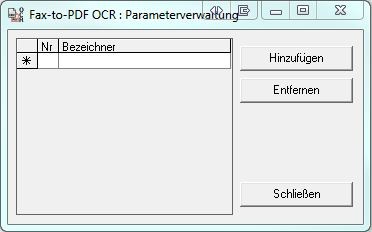
- Parameterverwaltung
Fenster "Fax-to-PDF OCR : Archivkonfiguration":
Dieses Fenster zeigt Ihnen eine Übersicht, über die überwachten Archive.
Bis Version 1.6.2:
Ab Version 1.6.5 :
- In der Spalte "Archive Fax" können Sie verschiedene Postfächer eines David-Servers angeben, aus denen die Faxe konvertiert werden sollen.
- In der Spalte "Archive PDF" können Sie für jedes Fax-Archiv, ein Archiv angeben, indem die erzeugten PDF-Dateien abgespeichert werden.
- In der Spalte "SeitenParameter" können Sie für jedes Archiv einen Seiten-Parameter angeben. Anhand diesen Seiten-Parameters, werden mehrseitige Faxe / E-Mail-Anhänge automatisch getrennt. Sollte kein Parameter gefunden werden, so wird eine PDF-Datei erstellt.
-
In der Spalte "PasswordSet" sehen Sie, ob beim anlegen einer Archiv-Überwachung ein Passwort gesetzt wurde. Dieses Passwort wird verwendet, wenn PDF-E-Mail-Anhänge entschlüsselt werden sollen.
- Mit setzen, der "Aktiv"-Eigenschaft, können Sie festlegen, ob ein Archiv überwacht werden soll.
-
Über die Schaltfläche "Archiv Hinzufügen" können Sie beliebige Archive eines David-Servers hinzufügen.
Fenster "Fax-to-PDF OCR : Konvertierungsübersicht":
Dieses Fenster zeigt Ihnen eine Übersicht, über die konvertierten Faxe und PDF-Archive.
- Über die Schaltfläche "Übersicht löschen" können Sie, die gesamte Übersicht löschen.
- Mit "Rechtsklick", in der Spalte "Archive PDF", können Sie die PDF-Datei öffnen oder sich den Archivordner anzeigen lassen.
Anwendungsfenster "Hauptfenster":
Im Hauptfenster wird Ihnen ein Statusmonitor angezeigt, diese Statusmonitor zeigt Ihnen die verschiedenen Schritte des Konvertierens an.
Setzen Sie den "Status" auf "Aktiv" wenn das Programm im angegebenen Intervall die Archive prüfen soll.
Menüpunkte:
- Programm -> Grundkonfiguration
- Programm -> Archivkonfiguration
- Prorgamm -> Konvertierungsübersicht
- Programm -> Schließen
- Ausführen
- ? -> Info
- ? -> Onlinehilfe
- ? -> Fernwartung
- ? -> Dienstverwaltung -> Dienst installieren
- ? -> Dienstverwaltung -> Dienst deinstallieren
- ? -> Produkt aktivieren
Ab Version 1.5:
Ab dieser Version werden alle mehrseitigen Faxe automatisch in einzelne PDF-Dateien getrennt. Kriterium hierfür ist, dass auf der oberen Hälfte der Seite die Seitennummer in folgendem Format vorhanden sein muss.
- " Seite XY " (nachfolgend muss ein Zeilenumbruch vorhanden sein)
Desweiteren zeigt das Logfenster jetzt automatisch den neusten Eintrag an.
Ab Version 1.5.9:
Ab dieser Version ist es möglich, PDF-Anhänge von E-Mails, in einem Archiv, abzuhängen. Sind die PDF-Anhänge verschlüsselt, so wird versucht über das angegebene Passwort (in der Archiv-Übersicht), die PDF - Datei zu entschlüsseln. Anschließend wird wie gehabt ein OCR-Scan ausgeführt, welcher mehrseitige PDF-Dateien automatisch trennt und nach den angegebenen Parametern benennt.
Ab Version 1.6:
Ab dieser Funktion erfolgt eine automatische Prüfung auf doppelte Archive in der Archiv-Übersicht, so wird verhindert, das Archive doppelt überprüft werden.
Des weiteren wurden Bug-Fixes eingebaut, welche Probleme beim Datenbankupdate und beim Aufbau der Datenbankverbindung beheben.
Ab Version 1.6.5:
Ab dieser Version ist es möglich, PDF-Anhänge von E-Mails in einem Ordner abzulegen ohne, dass der PDF-Anhang umbenannt wird. Den OCR-Scan kann man pro Archiv abschalten. Diese Funktion greift nur bei PDF-Anhängen.